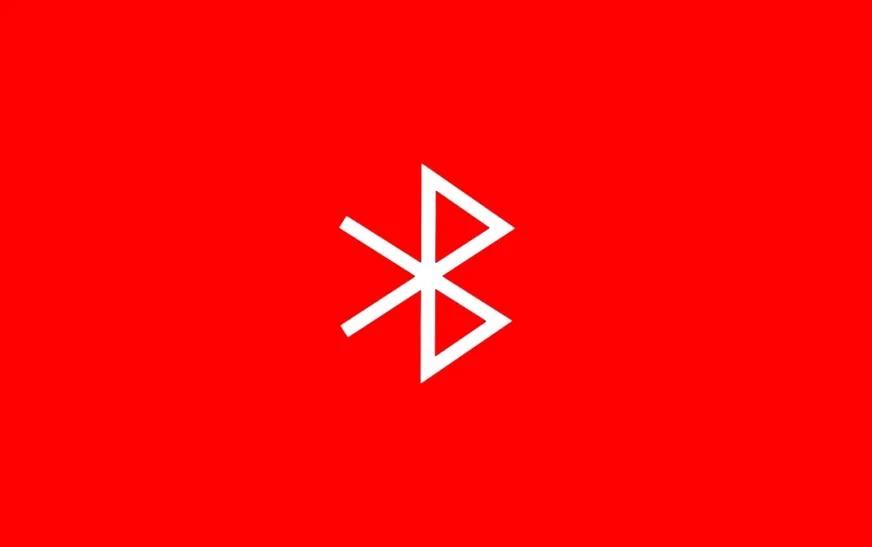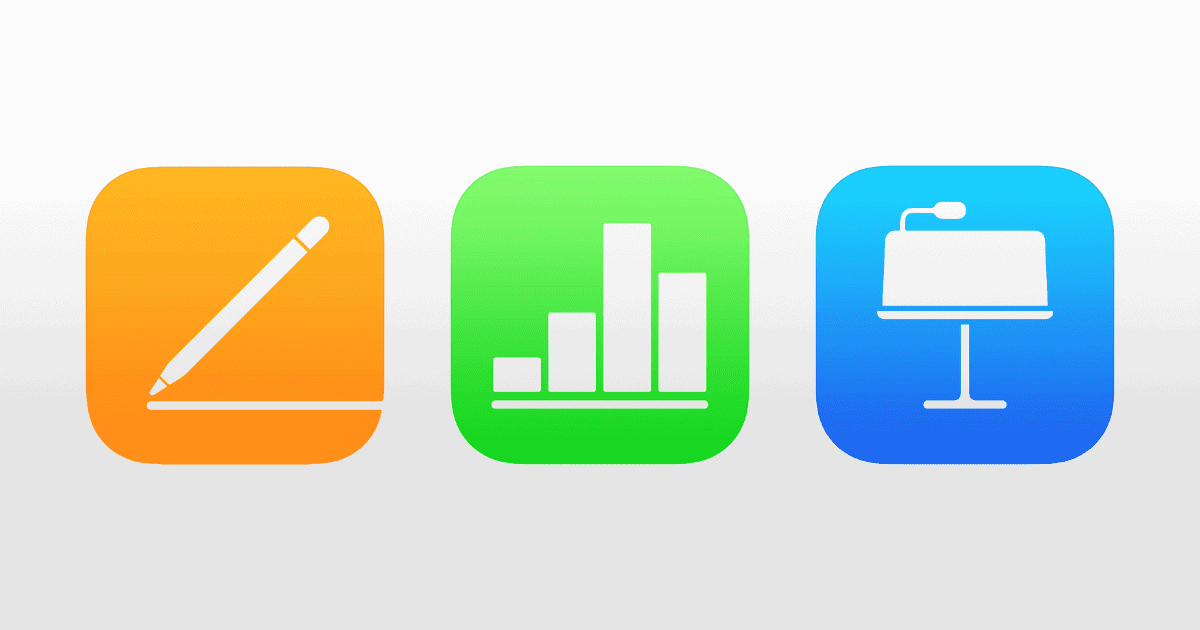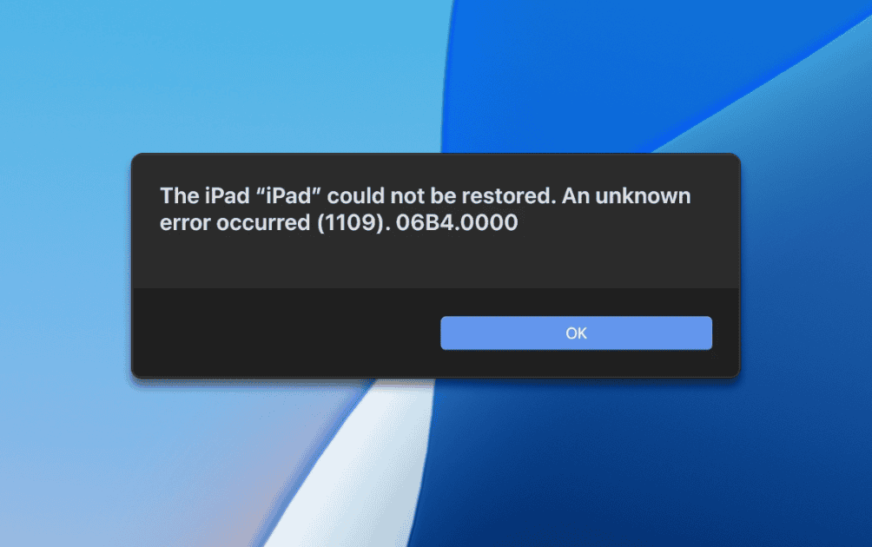Après la mise à jour vers iOS 18.1, vous constaterez peut-être que votre connexion Bluetooth ne fonctionne tout simplement plus comme avant. Ce problème peut être dû à des modifications inattendues dans les paramètres de votre appareil ou même à des bugs logiciels mineurs.
Voici pourquoi cela se produit et ce que vous pouvez faire pour y remédier.
La connexion Bluetooth ne fonctionne pas sur iOS 18.1 ? Voici pourquoi
Si la connexion Bluetooth de votre iPhone ne fonctionne pas après l’installation d’iOS 18.1, plusieurs facteurs liés à la mise à jour peuvent en être la cause. Très probablement, cela est dû à des bugs logiciels ou à des conflits de configuration. Ou à cause de conflits de configuration causés par des bugs logiciels.
Les mises à jour iOS sont connues pour causer des problèmes ou modifier les paramètres de manière aléatoire, ce qui entraîne des problèmes. Par exemple, les paramètres réseau, les profils VPN ou même les autorisations peuvent être affectés, ce qui peut interférer avec la fonctionnalité Bluetooth.
De plus, si vos accessoires Bluetooth ont un micrologiciel obsolète, ils peuvent avoir du mal à communiquer avec iOS 18.1.
Que faire si la connexion Bluetooth ne fonctionne pas sur iOS 18.1
Lors de la résolution des problèmes Bluetooth sur votre iPhone, tout se résume à ajuster vos paramètres, à rétablir la connexion ou à mettre à jour votre logiciel. Plus de détails ci-dessous.
1. Désactivez les raccourcis vocaux
Les raccourcis vocaux sont une nouvelle fonctionnalité d’iOS 18 qui vous permet d’attribuer des actions aux commandes vocales. Bien que cela puisse rendre l’utilisation de votre iPhone plus pratique, certains utilisateurs signalent également que cela provoque des problèmes Bluetooth.
Si vous avez activé cette fonctionnalité, essayez de la désactiver et vérifiez si les problèmes Bluetooth persistent. Voici comment procéder :
- Ouvrir Paramètres.
- Aller à Accessibilité > Raccourcis vocaux.
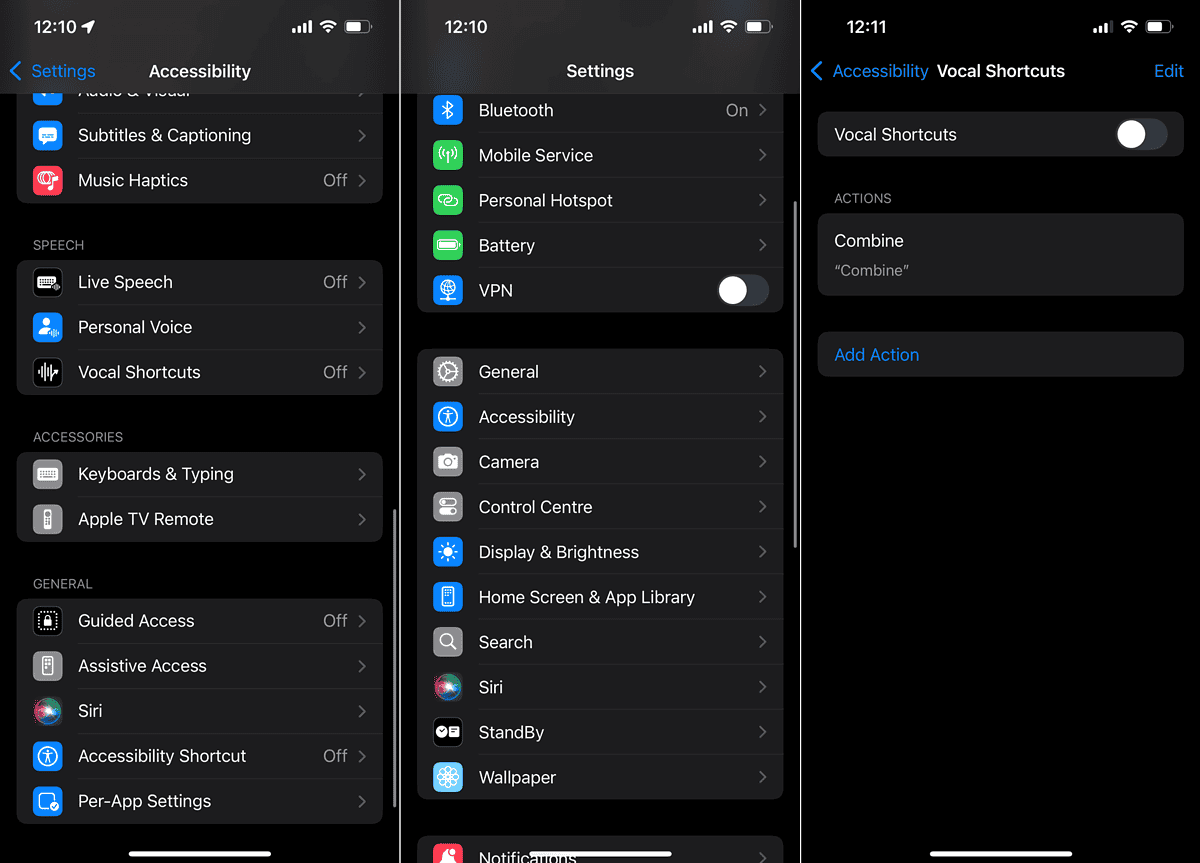
- Éteindre Raccourcis vocaux.
2. Mettre à jour iOS
Les bugs dans les versions iOS sont courants et iOS 18 ne fait pas exception. Un bug dans la version iOS 18 actuellement installée sur votre iPhone pourrait avoir provoqué des problèmes de Bluetooth. C’est pourquoi il est essentiel de garder votre iPhone à jour, car Apple publiera probablement un correctif dans l’une des prochaines mises à jour.
Pour vérifier les mises à jour, accédez à Paramètres > Général > Mise à jour du logiciel. Si une nouvelle mise à jour est disponible, installez-la et vérifiez si les problèmes Bluetooth persistent.
3. Mettez à jour le micrologiciel du périphérique Bluetooth
Si vous rencontrez des problèmes avec un appareil Bluetooth en particulier, son micrologiciel peut être obsolète et ne pas être entièrement compatible avec iOS 18.
La plupart des appareils Bluetooth les plus récents, en particulier les casques et les écouteurs, sont dotés de applications compagnons. Ouvrez l’application compagnon de votre appareil Bluetooth et rechercher une mise à jour du firmware. S’il existe une nouvelle mise à jour du micrologiciel, suivez les instructions de l’application pour l’installer.
4. Reconnectez le périphérique Bluetooth
Si tous les logiciels nécessaires sont à jour, nous commencerons le dépannage en redémarrant la connexion Bluetooth entre votre iPhone et les appareils Bluetooth. Voici ce que vous devez faire :
- Déconnectez votre appareil Bluetooth de votre iPhone
- Aller à Paramètres > Bluetooth.
- Recherchez l’appareil avec lequel vous rencontrez des problèmes.
- Appuyez sur l’icône i à côté de cet appareil Bluetooth.
- Robinet Oubliez cet appareil.
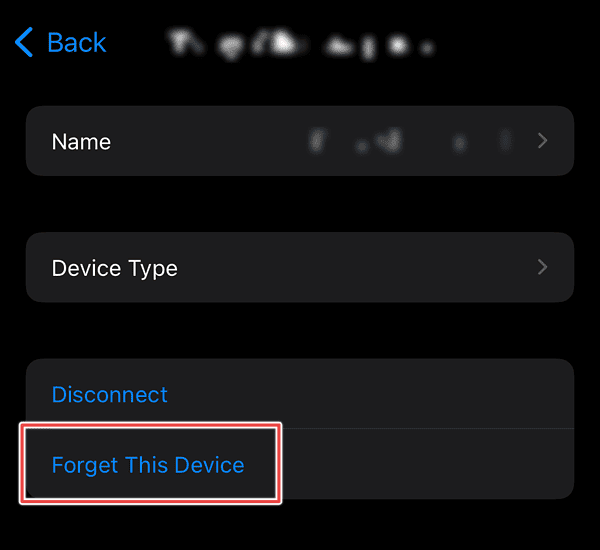
- Maintenant, associez à nouveau votre appareil Bluetooth à votre iPhone et vérifiez si les problèmes de connexion ont été résolus.
5. Forcer le redémarrage de votre iPhone
Essayons maintenant de redémarrer votre iPhone et de rétablir toutes les connexions. Mais nous n’allons pas faire un redémarrage régulier ; nous ferons plutôt le redémarrage forcé. Cette force est plus efficace que le simple redémarrage de votre iPhone, car elle réinitialise tous les services et connexions. J’espère que cela vous aidera également à résoudre votre problème Bluetooth.
Pour forcer le redémarrage de votre iPhone, appuyez et relâchez rapidement le Bouton d’augmentation du volumepuis faites de même avec le Baisser le volume bouton. Ensuite, maintenez enfoncée la touche Bouton latéral jusqu’à ce que le logo Apple apparaisse, puis relâchez-le.
Cela forcera le redémarrage de votre iPhone. Une fois votre iPhone redémarré, vérifiez si la connexion Bluetooth fonctionne désormais.
6. Supprimer les profils VPN
Bien que les VPN ne soient pas directement liés à la connexion Bluetooth, certains utilisateurs signalent que la suppression des profils VPN résout les problèmes de connexion Bluetooth sur iOS 18.
Mon raisonnement est que les VPN peuvent interférer de manière inattendue avec les configurations des appareils lorsqu’ils modifient les paramètres du système et du réseau, provoquant potentiellement divers problèmes de connectivité, notamment des problèmes avec Bluetooth.
Quelle que soit la cause sous-jacente, si vous utilisez un VPN et rencontrez des problèmes Bluetooth sur votre iPhone exécutant iOS 18.1, il peut être utile de supprimer les profils VPN pour voir si cela résout le problème.
Voici comment supprimer des profils VPN :
- Aller à Paramètres.
- Rendez-vous sur Général > VPN et gestion des appareils > VPN.
- Appuyez sur le je à côté du profil VPN que vous souhaitez supprimer.


- Choisir Supprimer le VPN.
7. Réinitialiser les paramètres réseau
Si aucune des solutions précédentes n’a résolu le problème de connexion Bluetooth sur votre iPhone, essayons de réinitialiser les paramètres réseau. Cependant, je dois mentionner que cela supprimera tous vos mots de passe Wi-Fi, forfaits cellulaires et autres paramètres réseau.
Pour réinitialiser les paramètres réseau de votre iPhone, procédez comme suit :
- Ouvrez le Paramètres application.
- Robinet Général > Transférer et réinitialiser l’iPhone.
- Robinet Réinitialiser.
- Choisir Réinitialiser les paramètres réseau.
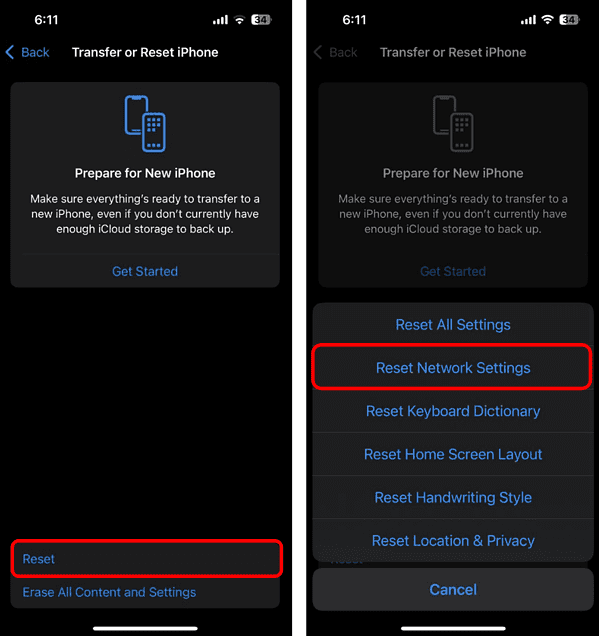
- Suivez les autres instructions à l’écran.
8. Réinitialiser tous les paramètres
Si la réinitialisation des paramètres réseau n’a pas résolu le problème, nous irons plus loin et réinitialiserons tous vos paramètres. Gardez à l’esprit que si vous réinitialisez tous vos paramètres, vous devrez tout configurer à partir de zéro, ce qui peut entraîner des problèmes. Alors, procédez avec une extrême prudence.
Voici comment réinitialiser tous les paramètres de votre iPhone :
- Ouvrir Paramètres.
- Aller à Général > Transférer et réinitialiser l’iPhone.
- Robinet Réinitialiser.
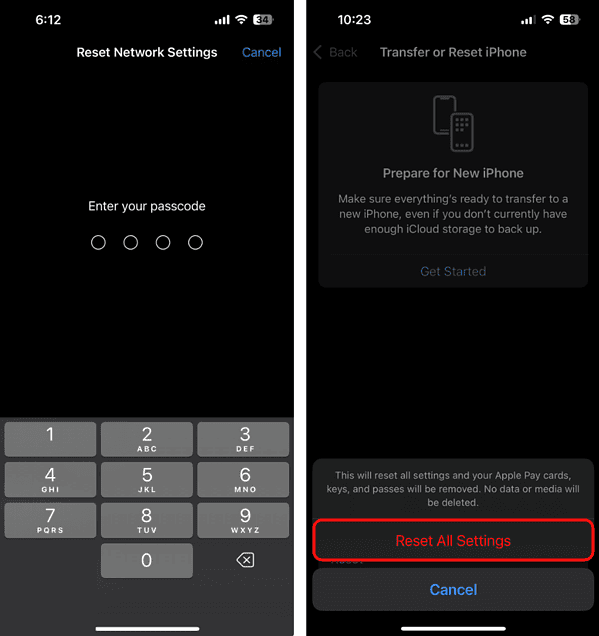
- Choisir Réinitialiser tous les paramètres.
- Suivez les autres instructions à l’écran.
C’est à peu près tout. Espérons qu’au moins une de ces solutions vous ait aidé à résoudre les problèmes de connexion Bluetooth sur votre iPhone exécutant iOS 18.1. Si vous avez des questions ou des suggestions supplémentaires, assurez-vous de nous le faire savoir dans les commentaires ci-dessous.